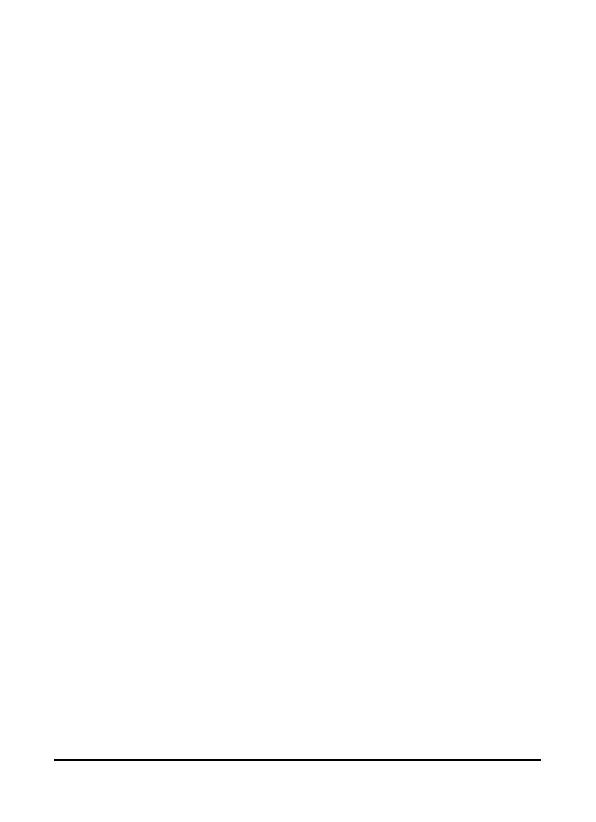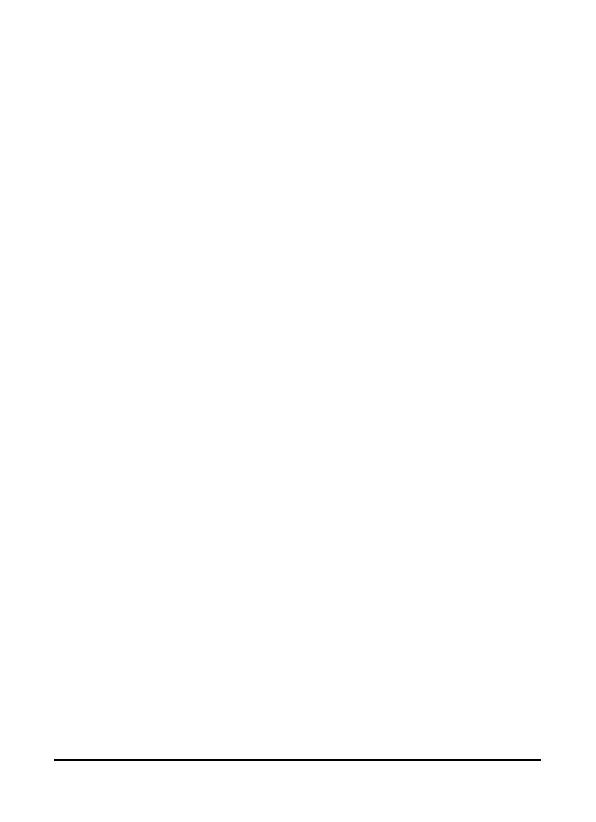
2
4. Die Software zurückzuentwicklen (reverse engineering), zu dekompilieren oder
zu disassemblieren oder von dieser Software abgeleitete Werke zu erstellen;
5. Außer für den persönlichen Gebrauch die Software mit einem anderen
Programm zusammenzuführen (merging) oder die Software zu modifizieren;
und
6. Die Software an einen Dritten zu lizenzieren oder auf sonstige Weise einem
Dritten zur Verfügung zu stellen, es sei denn, dass Sie nach vorheriger
schriftlicher Benachrichtigung an ACER die gesamte Software an einen Dritten
übertragen und selbst keine Kopie der Software zurückbehalten und der Dritte
die Bestimmungen dieses Vertrags akzeptiert.
7. Ihre Rechte aus diesem Vertrag auf einen Dritten zu übertragen.
8. Die Software entgegen einschlägiger Ausfuhrgesetze und –bestimmungen zu
exportieren oder (i) die Software an verbotene Personen, Unternehmen oder
Bestimmungsorte, insbesondere, aber nicht ausschließlich, Kuba, Iran,
Nordkorea, Sudan und Syrien, zu verkaufen, exportieren, re-exportieren,
übertragen, umzuleiten (divert), technische Daten offenzulegen oder zu
entsorgen; oder (ii) die Software für durch Gesetz oder Verordnung der USA
verbotene Nutzung zu verwenden.
KEIN TECHNISCHER SUPPORT
ACER ist nicht verpflichtet, technischen oder sonstigen Support für die Software
anzubieten.
ACER LIVE UPDATE
Manche Software kann Elemente beinhalten, die den Gebrauch des Acer Live Update
Services ermöglichen, wobei dieser Service das automatische Herunterladen und
Installieren von Aktualisierungen bzgl. solcher Software erlaubt. Indem Sie die
Software installieren, erklären Sie sich einverstanden und stimmen hiermit zu, dass
ACER (bzw. ACERs Lizenzgeber) die Version der betreffenden Software, welche Sie auf
Ihrem Telefon verwenden, feststellen und einen Upgrade bzgl. solcher Software
vornehmen darf, gegebenenfalls durch automatisches Herunterladen des Upgrades
auf Ihrem Telefon.
EIGENTUMS- UND URHEBERRECHTE, GEWERBLICHE SCHUTZRECHTE
Der Rechtstitel, die Eigentumsrechte sowie die gewerblichen Schutzrechte in und an
der Software und allen Kopien davon bleiben im Besitz von ACER oder ACERs
Lizenzgebern oder Lieferanten (soweit einschlägig). Sie erlangen keinen
Eigentumsanteil an der Software (einschließlich aller von Ihnen oder für Sie erstellten
Modifikationen oder Kopien) oder sonstige, im Zusammenhang stehende,
gewerbliche Schutzrechte. Das Eigentum und andere Rechte am Inhalt, der durch die
Software zugänglich ist, gehören dem jeweiligen Inhaltsinhaber und sind
möglicherweise durch anwendbare Gesetze geschützt. Diese Lizenz verleiht Ihnen
keine Rechte an solchen Inhalten. Des weiteren erklären Sie sich einverstanden:
1. Keine Kennzeichnungen hinsichtlich Urheberrechten oder anderen
Schutzrechten von der Software zu entfernen.
2. Sämtliche vorangehend erwähnten Kennzeichnungen auf jeder genehmigten
Kopie, die Sie erstellen, zu reproduzieren; und
3. Unerlaubtes Kopieren der Software nach bestem Bemühen zu verhindern.